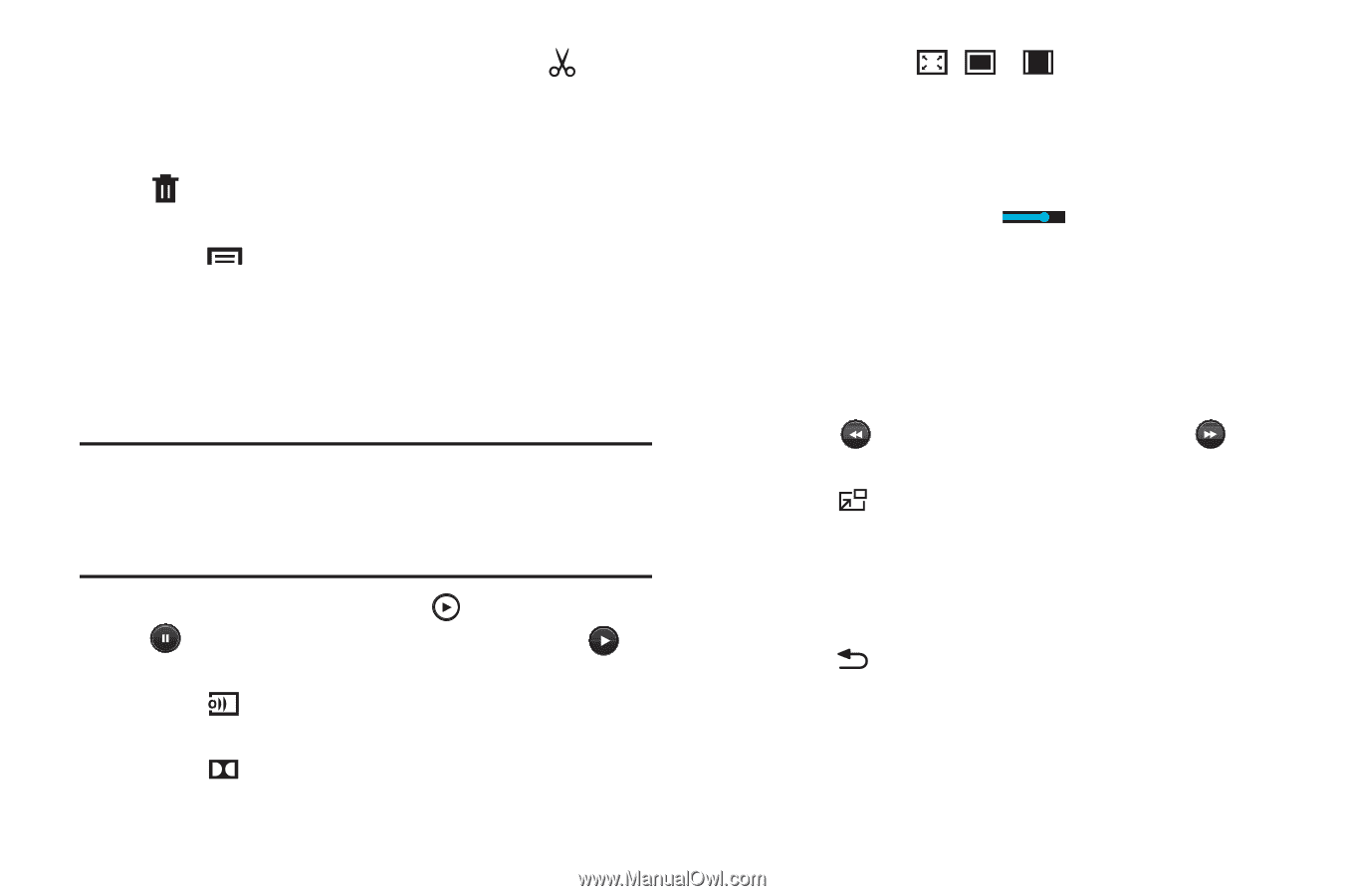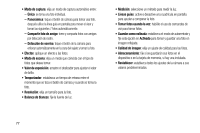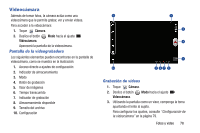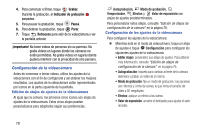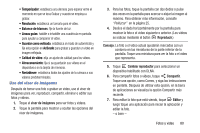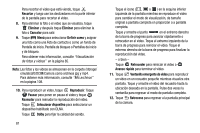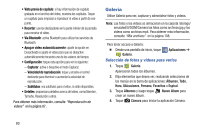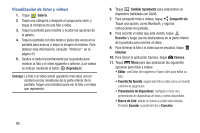Samsung GT-P5210 User Manual Generic Gt-p5210 Galaxy Tab 3 Jb Spanish User Man - Page 86
Avance rápido, Ventanilla emergente de video
 |
View all Samsung GT-P5210 manuals
Add to My Manuals
Save this manual to your list of manuals |
Page 86 highlights
Para recortar el video que está viendo, toque Recortar y luego use los deslizadores en la parte inferior de la pantalla para recortar el video. 8. Para eliminar la foto o el video que se visualiza, toque Eliminar y después toque Eliminar para eliminar la foto o Cancelar para salir. 9. Toque Menú para seleccionar Definir como y asignar una foto como una Foto de contacto o como un fondo de Pantalla de inicio, Pantalla de bloqueo o Pantallas de inicio y de bloqueo. Para obtener más información, consulte "Visualización de fotos y videos" en la página 85. Nota: Las fotos y los videos se almacenan en la carpeta /storage/ emulated/0/DCIM/Camera como archivos jpg y mp4. Para obtener más información, consulte "Mis archivos" en la página 108. 10. Para reproducir un video, toque Reproducir. Toque Pausar para poner en pausa el video y toque Reanudar para reanudar la reproducción del video. Toque Seleccionar dispositivo para seleccionar un dispositivo habilitado con DLNA. Toque Dolby para fijar la calidad del sonido. 81 Toque el icono ( , o ) en la esquina inferior izquierda de la pantalla mientras se reproduce el video para cambiar el modo de visualización, de tamaño original a pantalla completa en proporción o a pantalla completa. Toque y arrastre el punto en el extremo derecho de la barra de progreso para avanzar rápidamente o retroceder en el video. Toque el extremo izquierdo de la barra de progreso para reiniciar el video. Toque el extremo derecho de la barra de progreso para finalizar la reproducción del video. - o bien - Toque Retroceder para reiniciar el video o Avance rápido para terminar el video. 11. Toque Ventanilla emergente de video para reproducir un video en un recuadro pequeño mientras visualiza otra pantalla. Toque y arrastre el video del recuadro hasta la ubicación deseada en la pantalla. Pulse dos veces la ventanilla para regresar al modo de pantalla completa. 12. Toque Retroceso para regresar a la pantalla principal de la cámara.